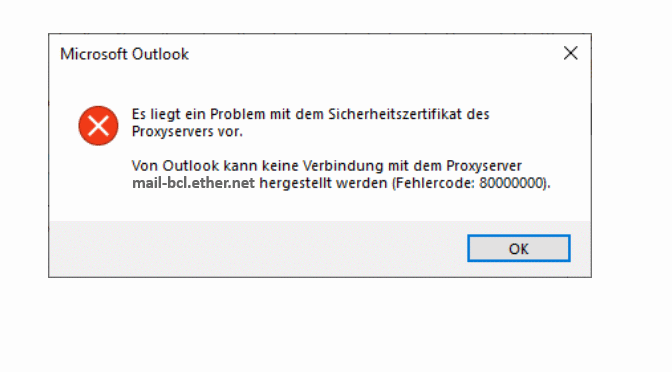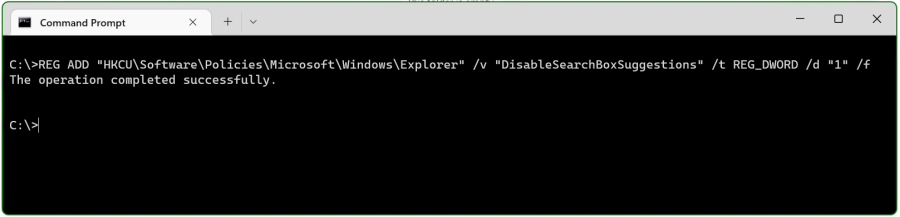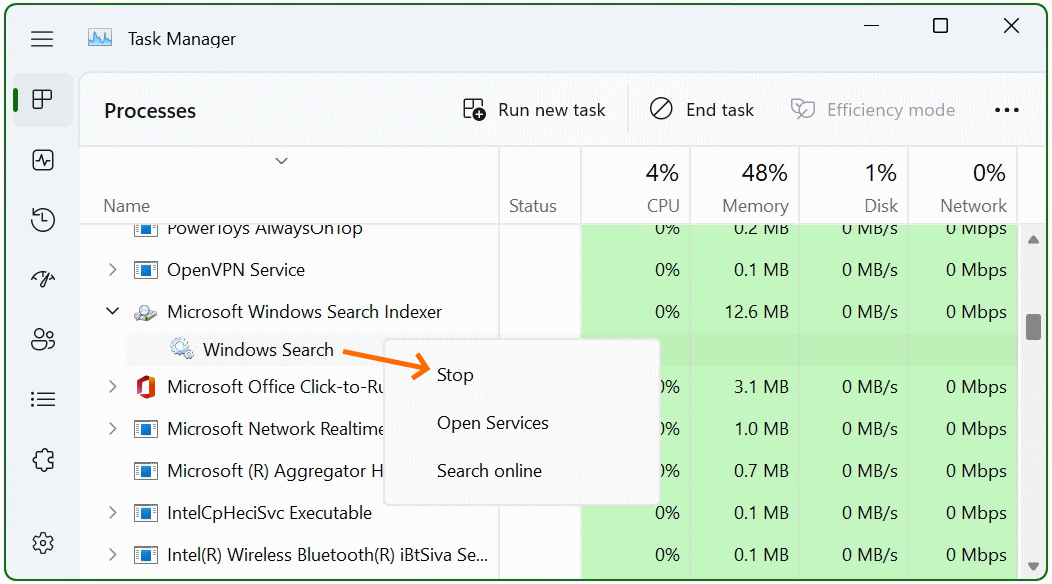Microsoft Outlook Benutzer berichten das nach dem kumulative Update 21H2 für Windows 10 oder nach dem Upgrade auf Windows 11, dass mit einigen Versionen von Outlook, einschließlich Outlook für Microsoft 365, die Verbindung zum Exchange Server nicht mehr hergestellt wird, und es zur Fehlermeldung kommt, die mitteilt das Outlook keine Verbindung zum Proxyserver herstellen kann. Dieser Beitrag beschreibt die Ursache und zeigt das Vorgehen für das Problem.
Outlook Benutzer erhalten die Fehlermeldung mit Fehlercode:
Es liegt ein Problem mit dem Sicherheitszertifikat des Proxyservers vor.
Von Outlook kann keine Verbindung mit dem Proxyserver hergestellt werden. (Fehlercode: 80000000).
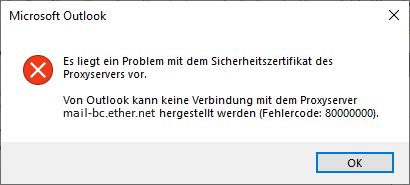
Ursache
Das Verschlüsselungsprotokoll (Transport Layer Security) TLS 1.0 zur Verschlüsselung der Verbindung, wurde durch das Windows 10 Update, oder ein Upgrade auf Windows 11 auf dem lokalen Computer deaktiviert und entfernt.
Lösung
Aktivieren von TLS 1.0 auf dem lokalen Windows 10 oder Windows 11 Computer. Dazu wie folgt die Registry Schlüssel in der als Administrator geöffneten Eingabeaufforderung einfügen:
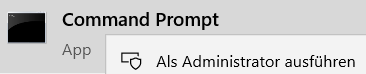
REG ADD "HKLM\SOFTWARE\Microsoft\Windows\CurrentVersion\Internet Settings\WinHttp" /v "DefaultSecureProtocols" /t REG_DWORD /d "128" /f
REG ADD "HKLM\SOFTWARE\Wow6432Node\Microsoft\Windows\CurrentVersion\Internet Settings\WinHttp" /v "DefaultSecureProtocols" /t REG_DWORD /d "128" /fDies ist mehr ein Workaround als eine Lösung und wird für eine endgültige Problembehebung nicht empfohlen, da TLS 1.0 eingestellt wurde und nicht mehr genutzt werden sollte. Wenn man jedoch eine sofortige Lösung für das hervorgehobene Problem benötigt, kann TLS 1.0 über die Registrierung auf dem lokalen Windows 11 oder Windows 10 Computer aktiviert werden.